如何解决win7电脑无线网络连接不见了的问题
更新日期:2024-03-21 05:25:12
来源:网友投稿
手机扫码继续观看

我们在使用电脑工作或是学习时都是离不开网络的,但最近却有使用win7系统的网友反映说,自己的电脑出现了无线网络连接不见了的问题。很是影响自己对电脑的使用,那我们该怎么解决这一问题呢?下面小编就来教大家解决win7电脑无线网络连接不见了的方法。
解决方法如下:
1、首先我们打开电脑桌面点击左下角系统图标,在目录里找到并点击进入控制面板选项。
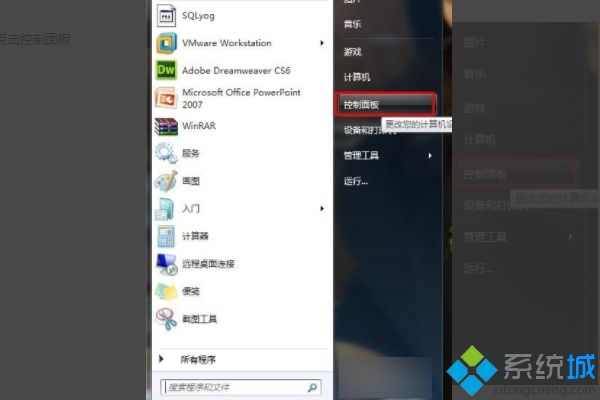
2、查看方式选择大图标,我们在界面里找到点击管理工具。
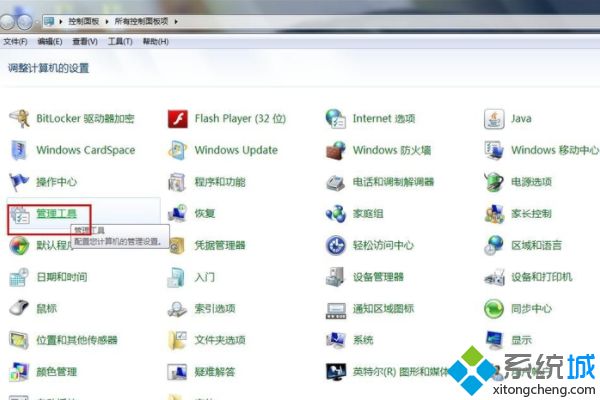
3、然后我们再目录里找到并用鼠标左键双击服务选项。
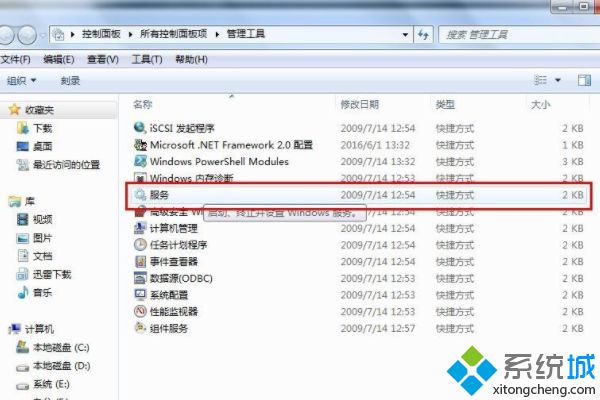
4、点击标准,找到WLAN AutoConfig启动项鼠标右击,如点击启动或者重新启动。
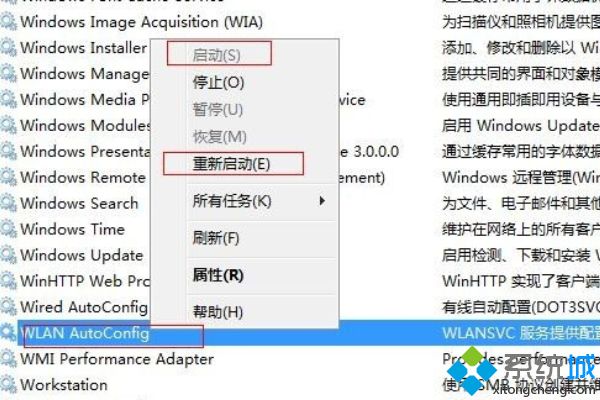
5、然后系统就会重新启动windows无线服务,就能解决win7系统无法使用无线上网的问题。
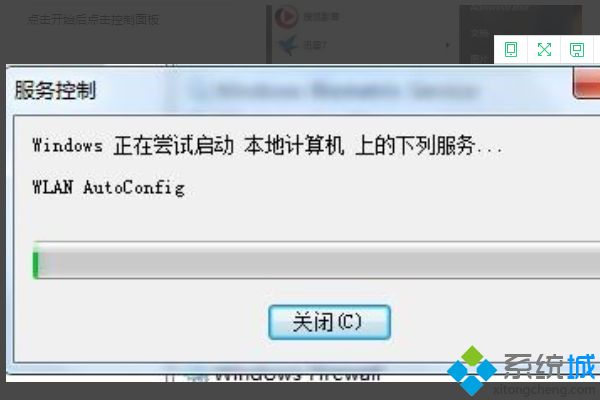
上面给大家分享的就是解决win7电脑无线网络连接不见了的方法啦,有出现同样情况的可以按照上面的方法来解决哦。
该文章是否有帮助到您?
常见问题
- monterey12.1正式版无法检测更新详情0次
- zui13更新计划详细介绍0次
- 优麒麟u盘安装详细教程0次
- 优麒麟和银河麒麟区别详细介绍0次
- monterey屏幕镜像使用教程0次
- monterey关闭sip教程0次
- 优麒麟操作系统详细评测0次
- monterey支持多设备互动吗详情0次
- 优麒麟中文设置教程0次
- monterey和bigsur区别详细介绍0次
系统下载排行
周
月
其他人正在下载
更多
安卓下载
更多
手机上观看
![]() 扫码手机上观看
扫码手机上观看
下一个:
U盘重装视频










